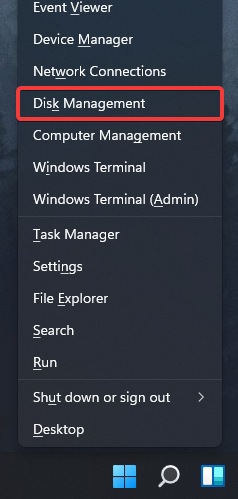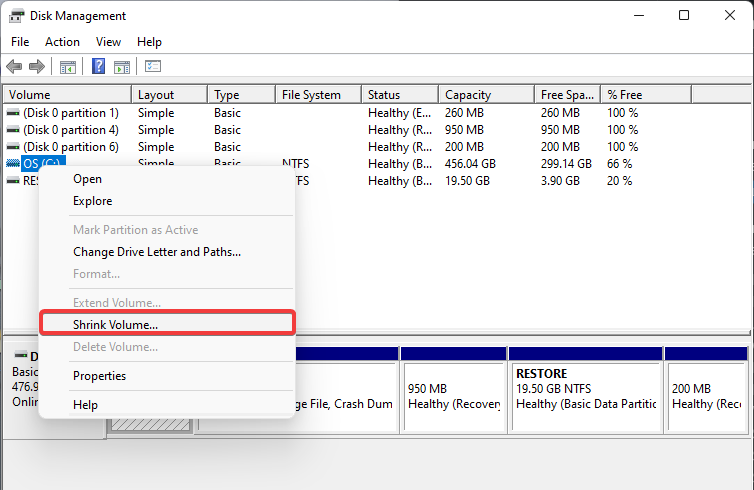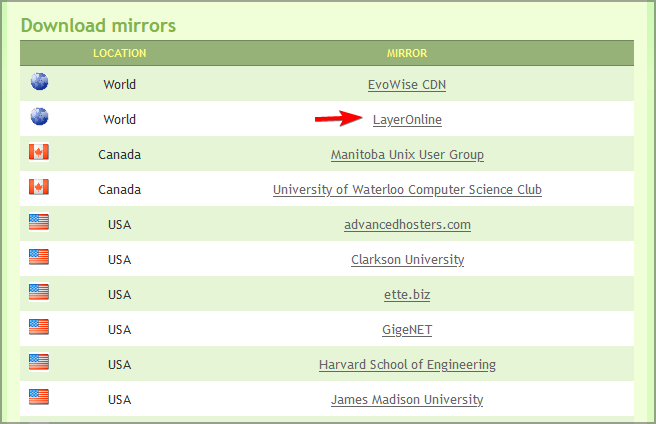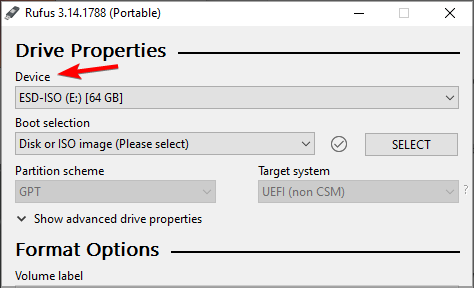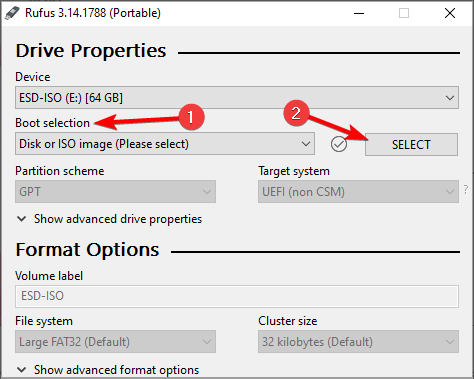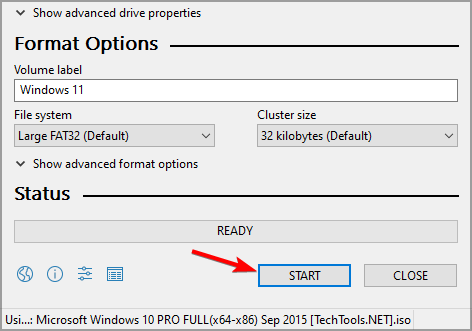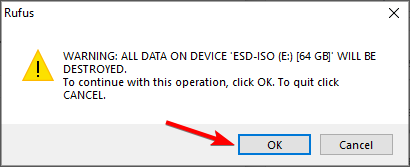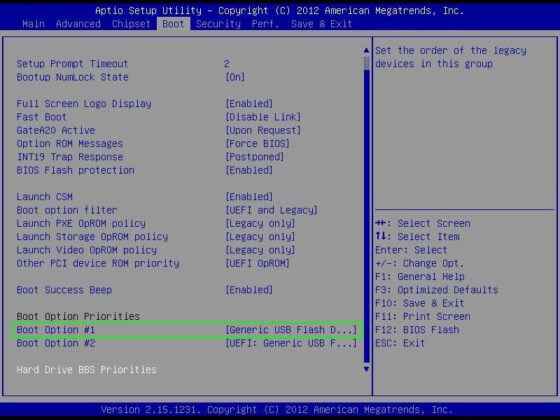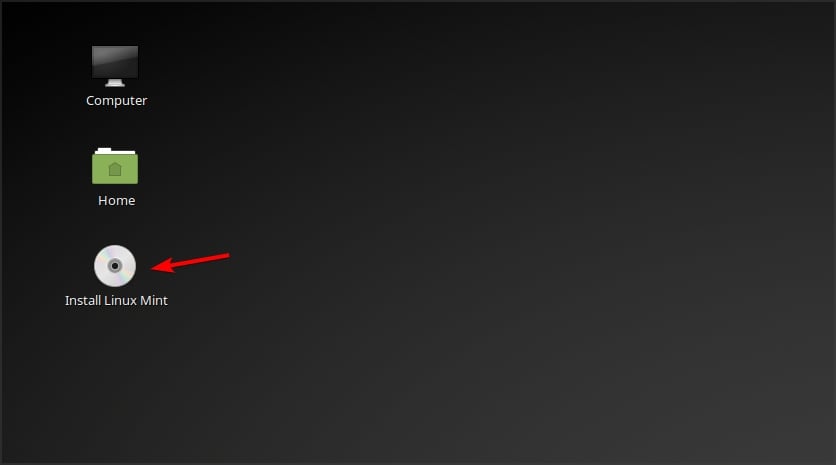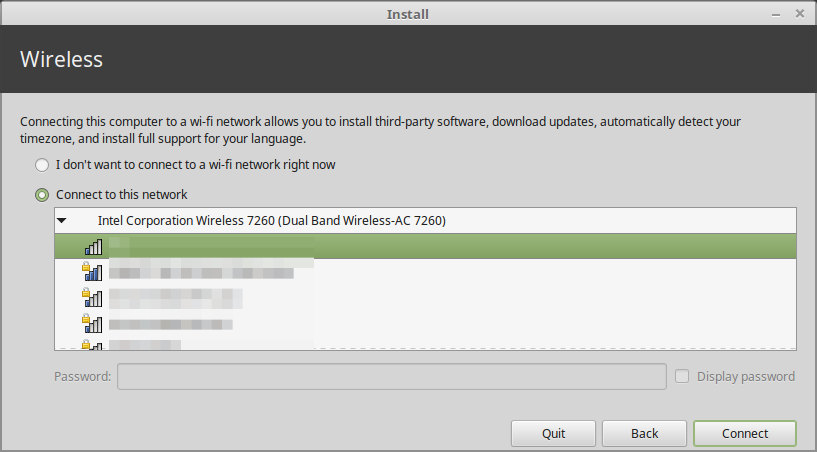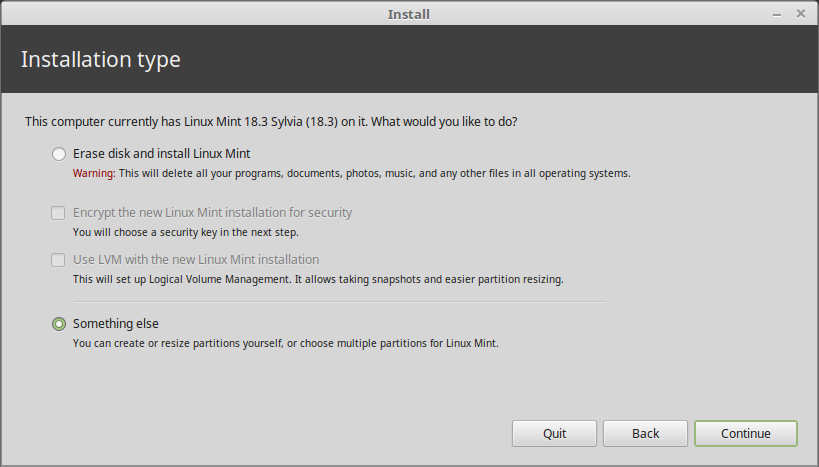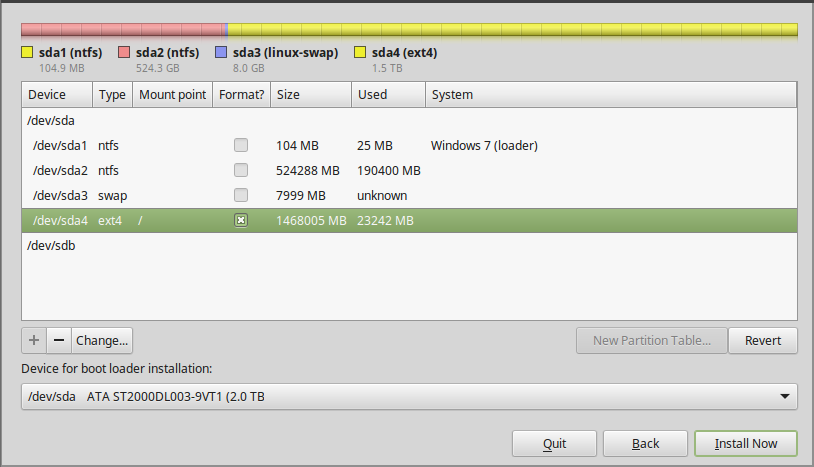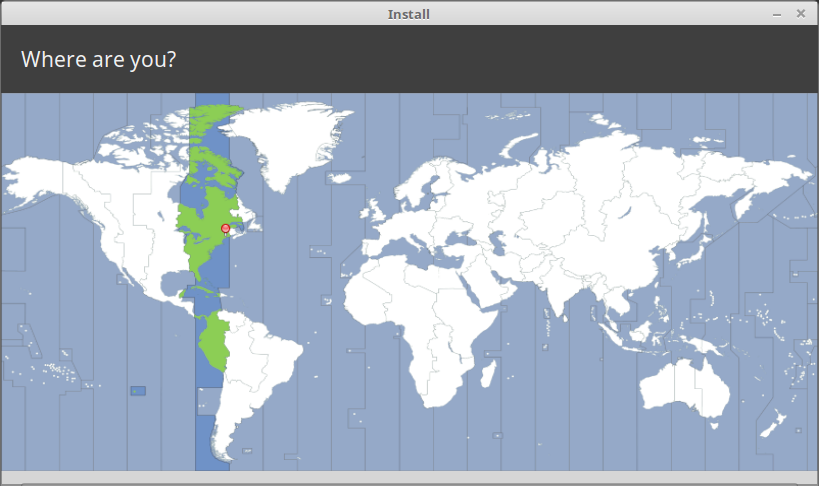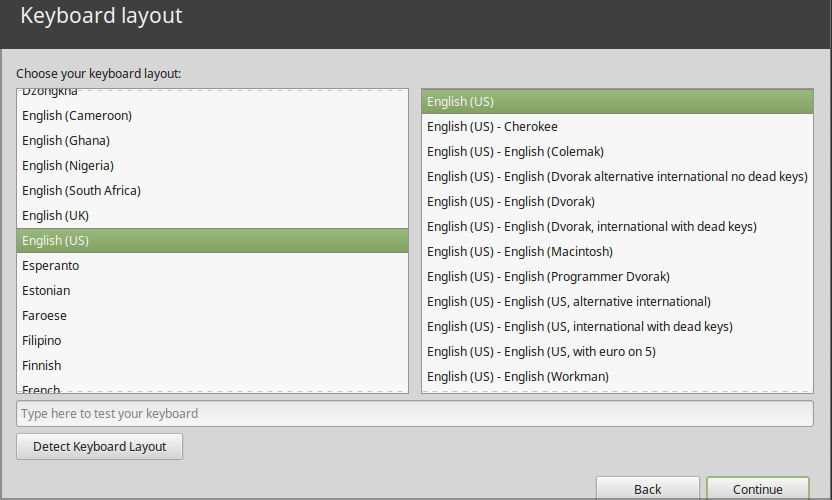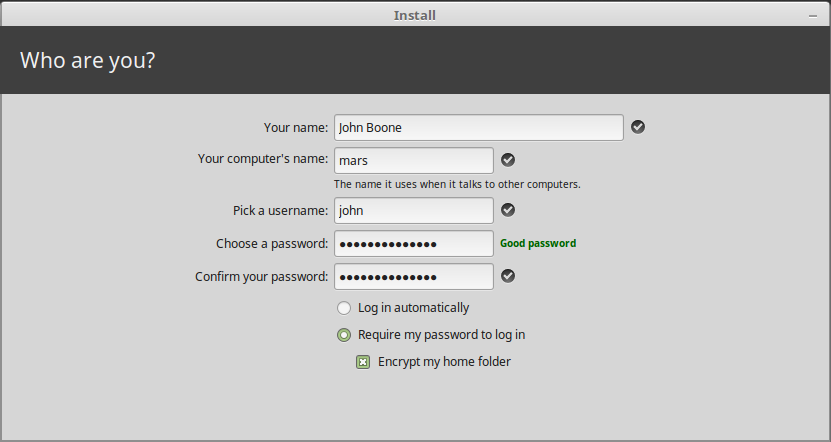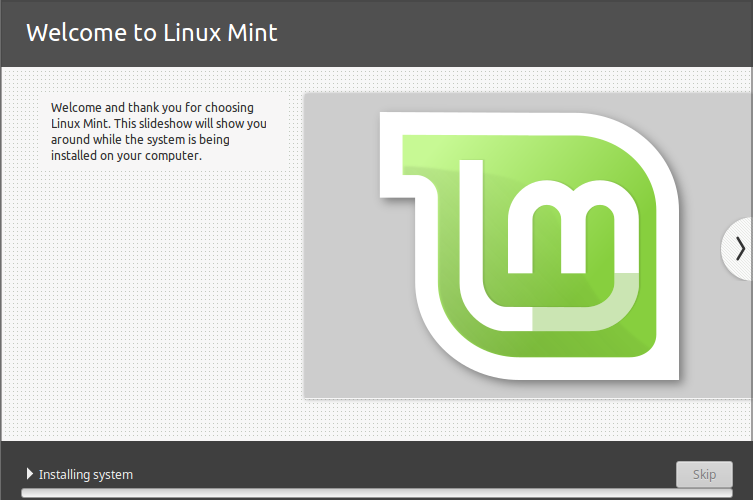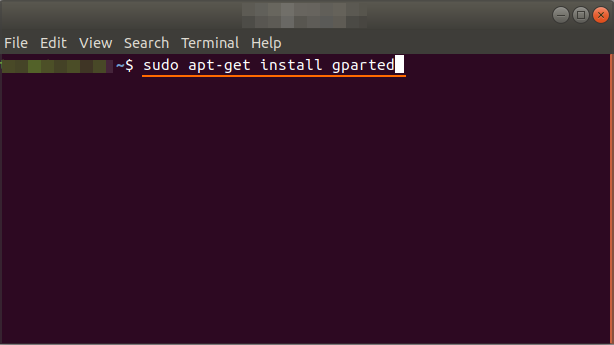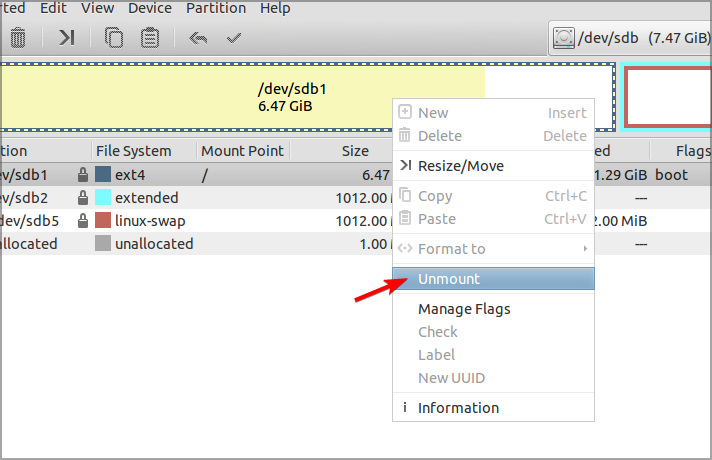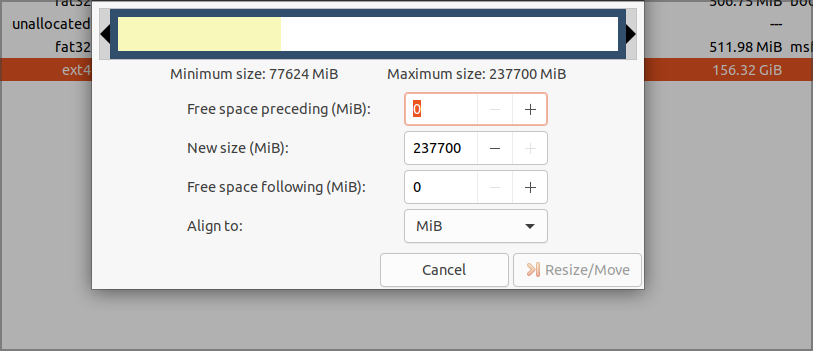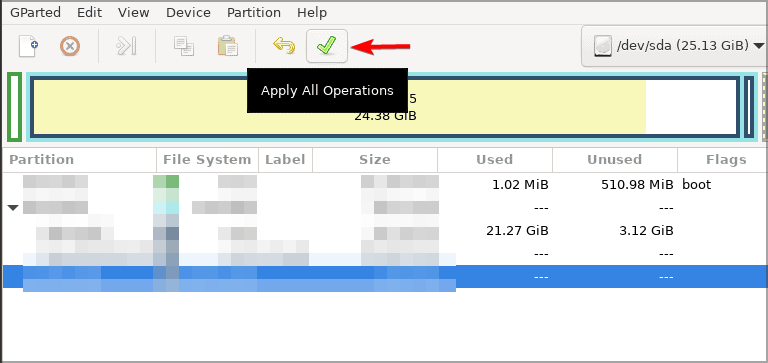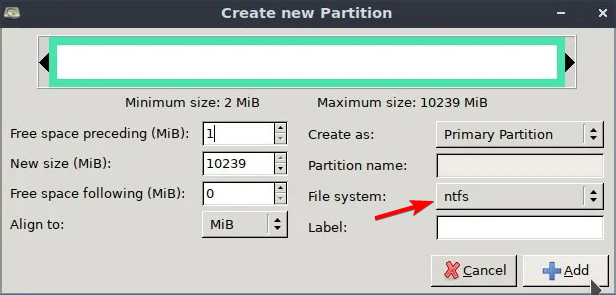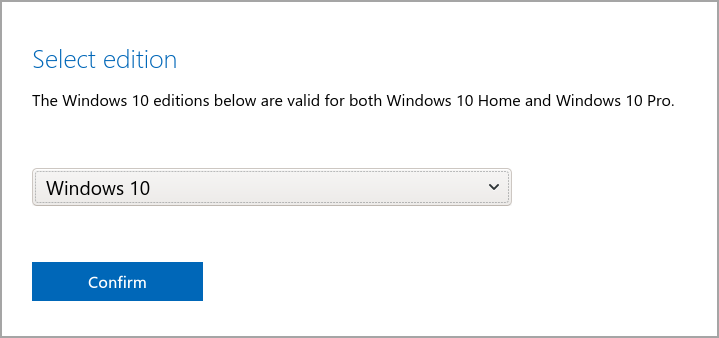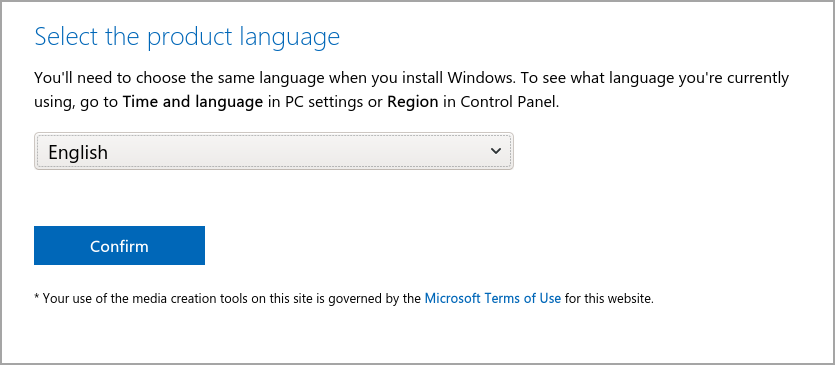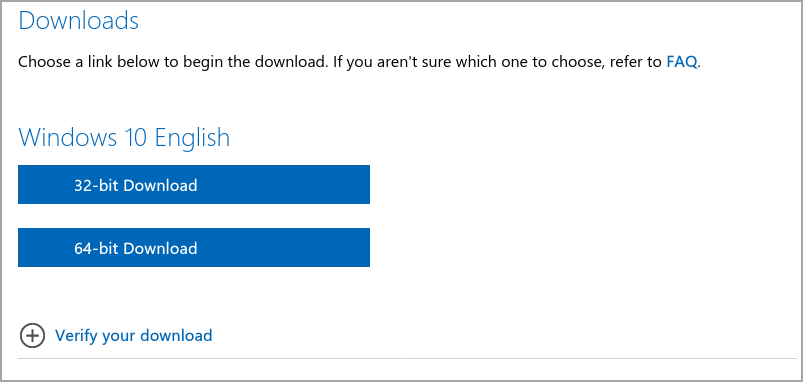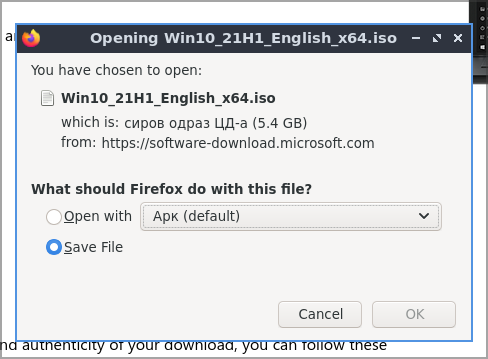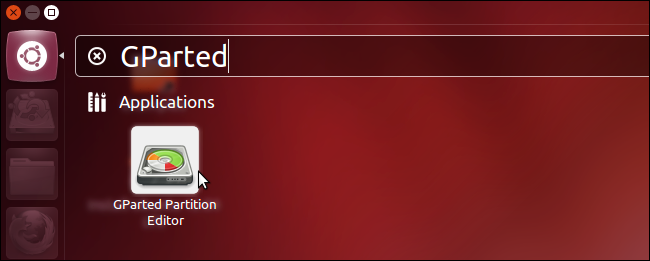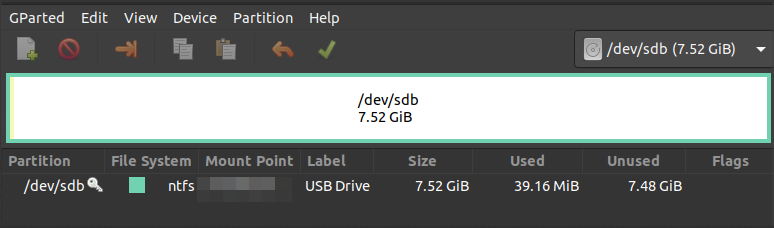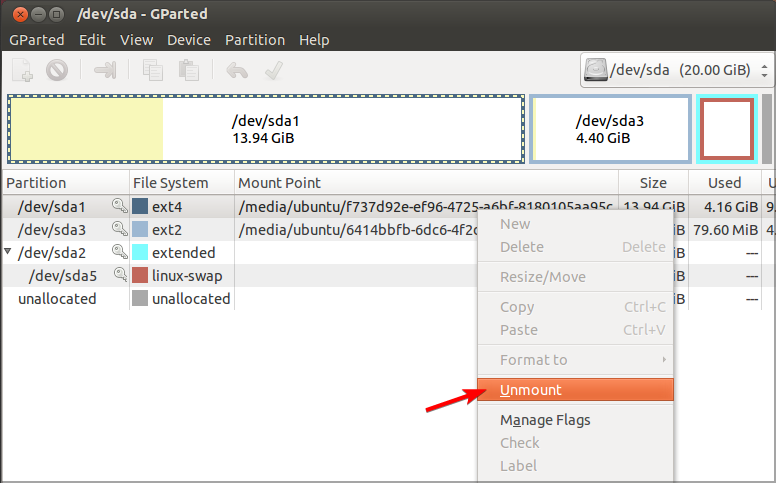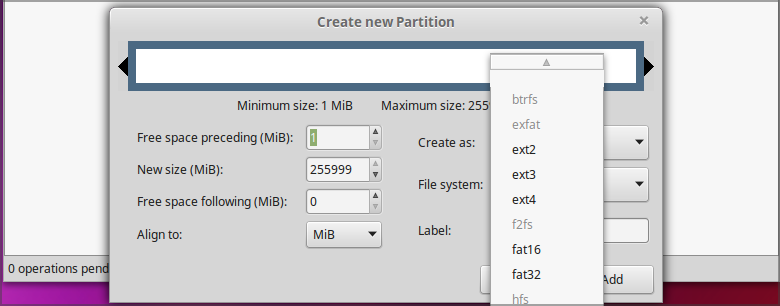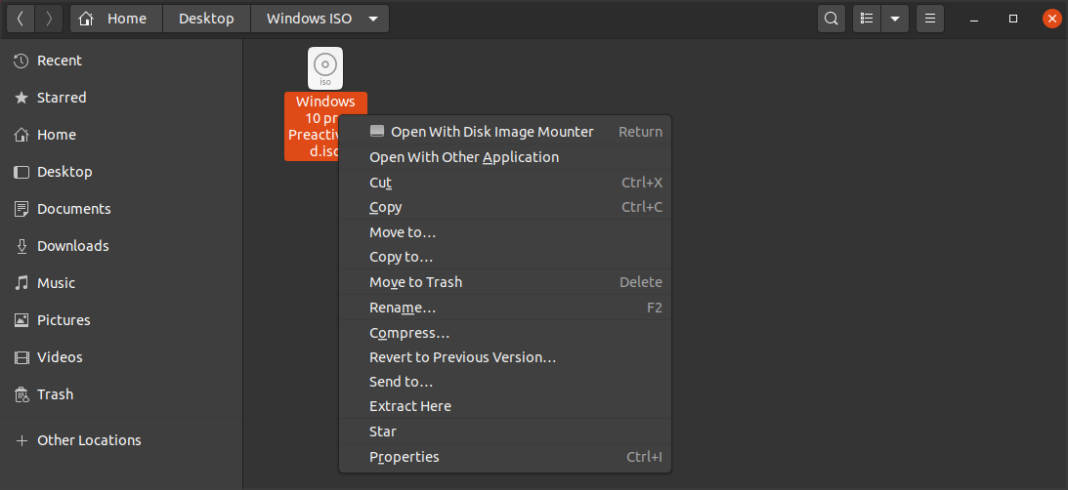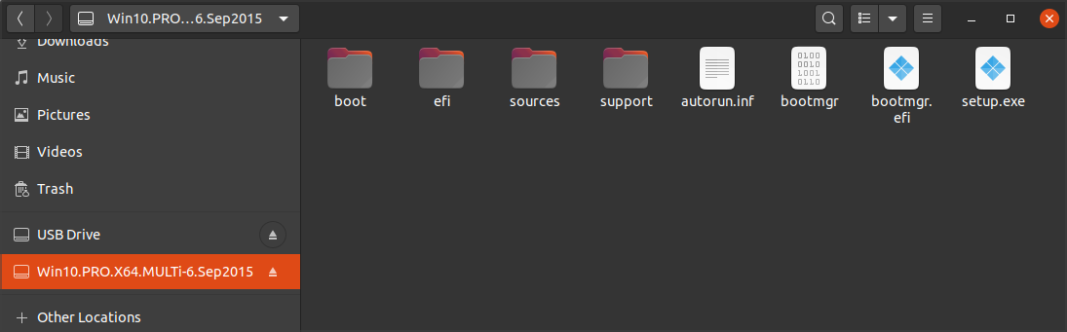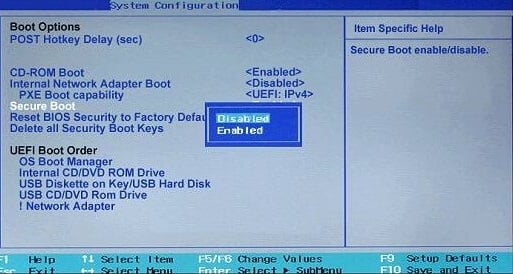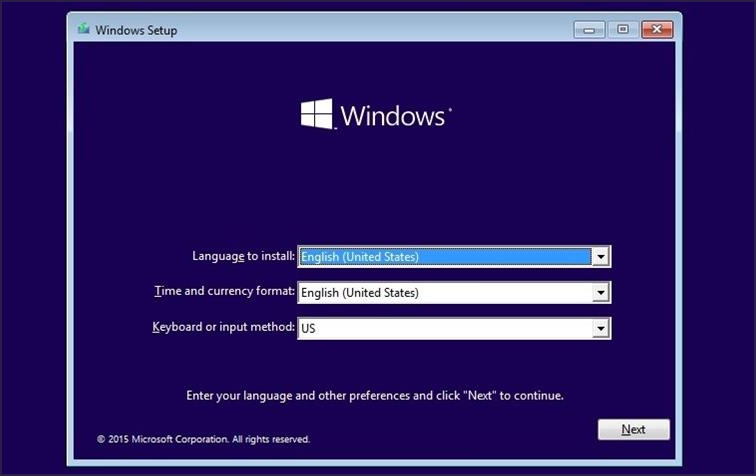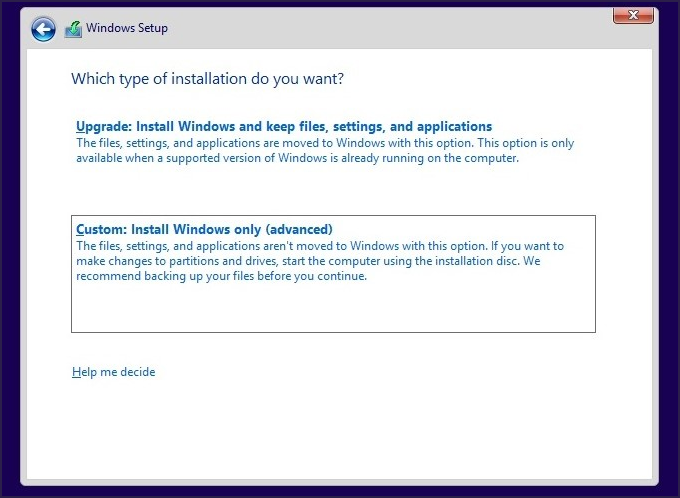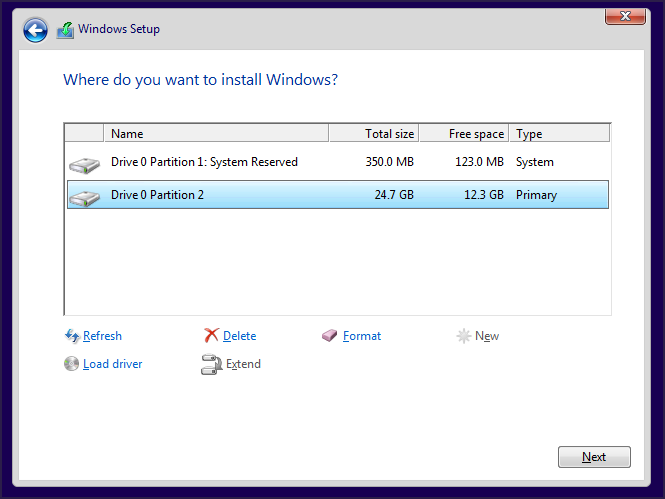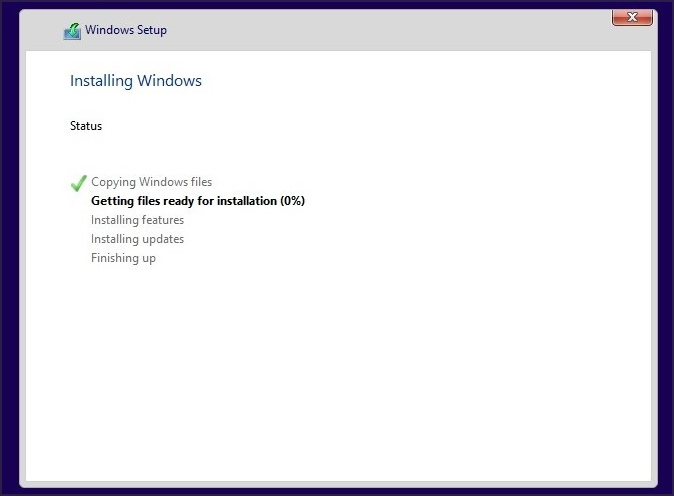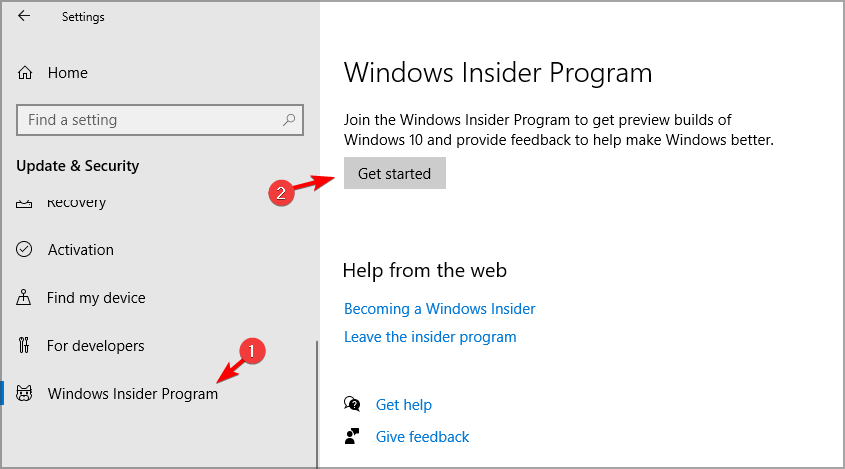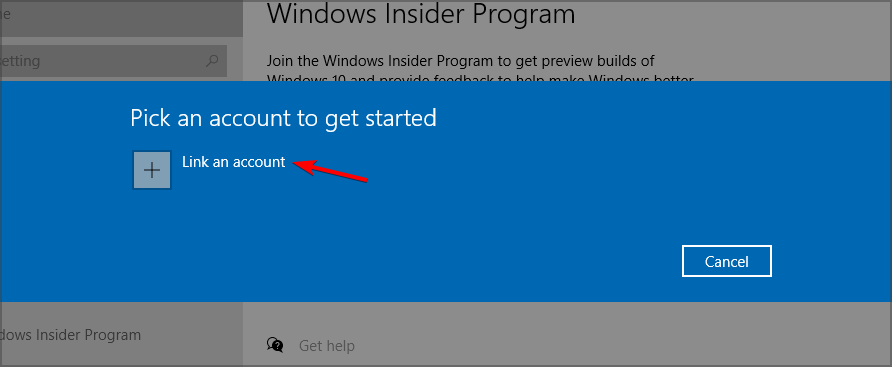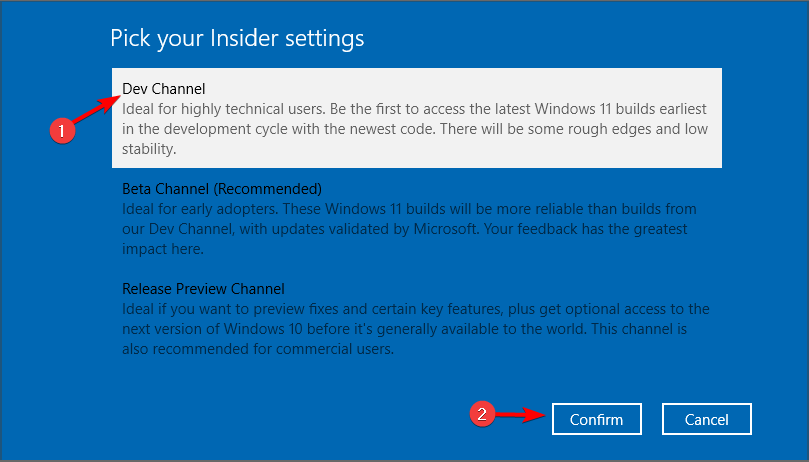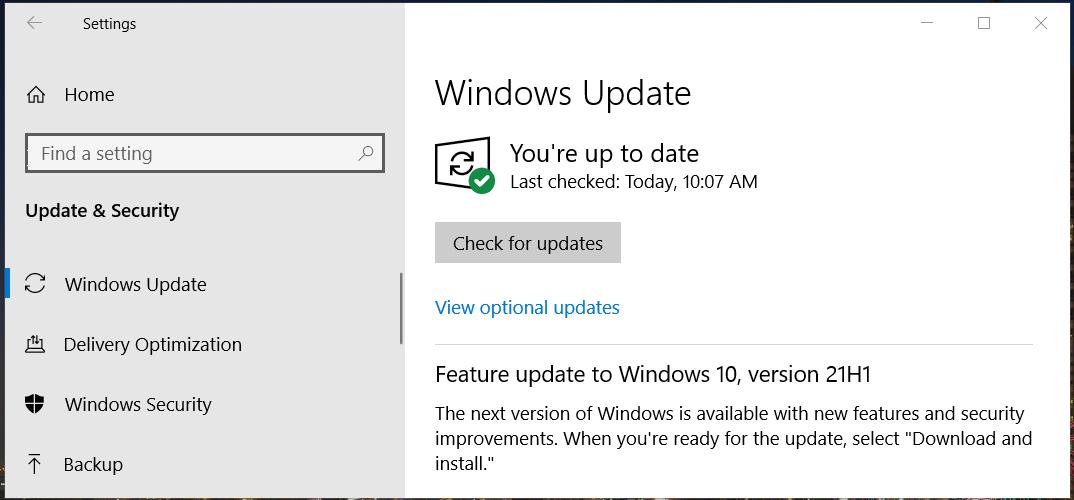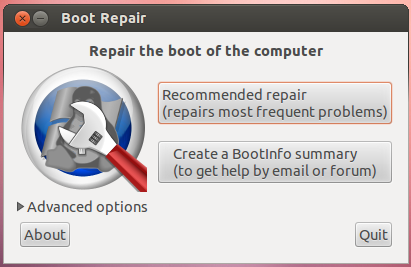Windows最大的竞争对手之一是Linux,随着Windows 11成为聚光灯下,竞争比以往任何时候都更加激烈。
这两种系统都有其优点和缺陷,如果您想了解更多信息,我们建议您阅读 Windows 11 与 Linux 指南以获取深入的信息。
但是,您不必选择一个或另一个。只需付出一些努力,您就可以在PC上双启动Windows 11和Linux,今天我们将向您展示如何做到这一点。
如何双启动 Windows 11 和 Linux?
请注意,可以通过两种方式完成双启动。您可以从Linux安装Windows 11,如果您的PC上已经安装了Windows 11,只需通过应用以下步骤安装Linux即可。
1. 从 Windows 11 安装 Linux
1. 为 Linux 创建一个新分区
- 压WindowsKey + X,然后从列表中选择磁盘管理。
- 选择具有额外空间的驱动器。不同的 Linux 发行版有不同的要求,因此您需要大约 50-100GB+ 的空间,具体取决于您的需求。
- 右键单击该驱动器,然后从菜单中选择“缩小卷”。
- 在 输入要收缩的空间量(以 MB 为单位)字段中设置所需的空间量,然后单击 收缩 按钮。
- 这将创建未分配的空间。右键单击未分配的空间,然后选择新建简单卷。
- 将简单卷大小(以 MB 为单位)设置为最大可能值,然后单击下一步。
- 现在,您只需要输入此驱动器及其标签所需的字母即可。
- 点击 结束通话 按钮完成该过程。
为了创建一个新分区,您需要下载 Linux 并创建一个可启动的闪存驱动器来安装它。
2. 下载 Windows ISO 并创建可启动闪存驱动器
- 访问要下载的发行版的下载页面。在我们的示例中,我们使用了Linux Mint,但您可以使用所需的任何其他发行版。
- 选择要使用的源并等待下载完成。
- 将 U 盘连接到电脑。
- 下载 ISO 文件后,下载 Rufus 并运行它。
- 从设备列表中选择您的闪存驱动器。
- 单击选择并选择您下载的 ISO 文件。
- 确保您的设置正确,然后单击开始。
- 将出现一个确认对话框,要求您格式化驱动器,因此请务必格式化驱动器以继续。
- 等待该过程完成。
该过程完成后,您将准备好一个可启动的 Linux 闪存驱动器。现在我们可以继续安装Linux了。
3. 更改引导顺序并安装 Linux
- 重新启动电脑,然后按 Del 访问 BIOS。某些主板使用不同的密钥,因此请务必查看电脑的文档/主板文档。
- 导航到“启动”部分,将闪存驱动器设置为主启动设备,然后保存更改。
- 一旦你的电脑重新启动,你将被引导到Linux Mint实时会话。选择安装 Linux Mint。
- 选择所需的语言,然后单击继续。
- 接下来,如果要为显卡、Wi-Fi 和媒体设备下载第三方软件,请选择您的网络。
- 选择其他内容,然后选择继续。
- 现在,您可以选择在本节开头创建的分区。选择正确的分区至关重要,否则您可能会格式化错误的驱动器并丢失数据。
- 由于 Linux 不适用于 Windows 文件类型,因此您需要编辑分区并将其文件类型设置为 Ext4。请记住,此过程将格式化分区并从中删除所有文件。
- 将驱动器转换为 Ext4 后,您可以继续在其上安装 Linux。
- 选择您的时区。
- 选择所需的键盘布局。
- 现在输入您的用户信息。您可以取消选中加密我的个人文件夹选项。
- 等待安装完成。
- 安装完成后,单击立即重新启动按钮。
- 自选:再次进入 BIOS,并将硬盘驱动器设置为主启动设备。
- PC启动后,系统会要求您在Windows 11和Linux之间进行选择,因此请选择所需的操作系统,仅此而已。
完成所有这些步骤后,双启动Windows 11和Linux应该可以正常工作。当然,每次启动PC时,您都必须选择所需的操作系统。
我们在示例中使用了Linux Mint,但是每个Linux发行版的步骤或多或少都是相同的。
2. 从 Linux 安装 Windows 11
1. 为 Windows 创建一个新分区
- 在您的 Linux PC 上,打开 GParted 或您正在使用的任何其他磁盘管理软件。
- 自选:您可以通过在终端中运行以下命令来安装 GParted:
sudo apt install gparted - 找到需要收缩的分区。请记住,在运行 Linux 时,您无法缩小安装了 Linux 的分区。如果你想这样做,你需要从Linux Live USB启动并从那里执行这些步骤。
- 右键单击要收缩的分区,然后选择卸载。
- 只需再次右键单击分区,然后从菜单中选择调整大小/移动。
- 将“新大小”设置为至少 50000,但如果要安装其他应用,我们建议将其放大。完成后单击调整大小/移动。
- 现在点击 应用 工具栏中的图标进行更改。
- 右键单击刚刚创建的未分配空间,然后选择新建。
- 将文件系统设置为 NTFS,然后单击添加。
- 单击“应用”按钮以立即保存更改。
- 找到您在步骤 4 中卸载的分区,右键单击它并选择装载。
现在我们已经准备好了Windows分区,我们需要下载Windows并创建一个可启动的USB闪存驱动器。
2. 下载 Windows 并创建可启动闪存驱动器
- 转到 Linux PC 上的 Microsoft 下载页面。
- 选择要下载的Windows版本,然后单击确认。
- 选择所需的语言,然后单击“确认”按钮。
- 选择所需的版本,但我们建议使用 64 位版本以避免兼容性问题。
- 选择保存位置并开始下载。
- 等待该过程完成。
3. 创建可启动的 USB 闪存驱动器
- 将 U 盘连接到电脑。确保驱动器大小至少为 8GB,但建议使用 16GB。
- 启动 GParted 或您拥有的任何其他磁盘管理软件。
- 从右上角的菜单中选择您的 USB 闪存驱动器。您的驱动器应标记为 /dev/sdb 或类似内容。确保选择正确的驱动器。
- 检查分区旁边是否有钥匙图标。如果是这样,请右键单击这些分区,然后选择卸载。
- 现在右键单击闪存驱动器上的分区,然后从菜单中选择格式化。
- 确保新分区将使用闪存驱动器的最大空间。
- 将文件系统设置为 ntfs 或 exfat,然后单击应用。
- 现在点击 应用 工具栏中的按钮以保存更改。
4. 挂载视窗 10 ISO 并创建安装介质
- 确保您的 USB 闪存驱动器已连接。
- 找到您下载的 Windows 10 ISO 文件。
- 右键单击它,然后选择打开方式并选择磁盘映像贴片器。
- 找到挂载的 ISO 文件并选择所有文件。现在选择“复制”。
- 导航到您的 USB 闪存驱动器并将文件粘贴到其中。
如果您没有从上下文菜单挂载驱动器的选项,则可以在终端中使用以下命令执行此操作:
sudo mkdir /mnt/windows10/
sudo mount -t auto -o loop /path/to/window-10-iso /mnt/windows10/
复制文件后,您的可启动闪存驱动器就可以使用了,所以让我们继续安装 Windows 10。
5. 安装视窗 10
- 在您的 PC 上访问 BIOS。您通常可以通过在系统启动时按专用键来执行此操作。通常,这是,但它可能会因您的主板而异。Del
- 转到“启动”部分,然后将USB闪存驱动器设置为第一个启动设备。
- 导航到“安全”部分并禁用安全启动。一些用户还建议禁用兼容性支持模块,以便您也可以这样做。
- 保存更改并重新启动电脑。
- 当电脑重新启动时,按任意键从闪存驱动器启动。
- 选择您要使用的语言,然后单击下一步。
- 选择要安装的 Windows 10 版本。
- 请务必接受服务条款。
- 选择“自定义:仅安装 Windows(高级)”。
- 选择要安装 Windows 10 的分区。选择您为 Windows 10 创建的分区至关重要。单击下一步。
- 等待安装完成。
6. 加入 Windows 预览体验计划并下载 Windows 11
- 启动到视窗 10。
- 打开“设置”应用,然后选择“更新和安全”。
- 选择“Windows 预览体验计划”,然后单击“开始使用”按钮。
- 单击“关联帐户”,然后选择你的微软帐户。
- 确保选择“开发人员频道”或“测试版频道”。开发频道获得更频繁的更新,但 Beta 频道更稳定。之后,单击确认。
- 在隐私声明窗口中,单击确认。
- 单击立即重新启动。
- 电脑重启后,转到“设置”应用。前往“更新和安全”部分,然后单击“检查更新”按钮。
- 视窗 11 更新将下载。
- 下载完成后,重新启动PC进行安装。
完成这些步骤后,您应该让 Windows 11 与 Linux 一起在您的 PC 上运行。
为什么在双启动模式下安装 Windows 后缺少 Linux?
专家提示:
赞助
有些PC问题很难解决,尤其是在涉及损坏的存储库或丢失的Windows文件时。如果您在修复错误时遇到问题,则您的系统可能部分损坏。
我们建议安装 Restoro,该工具将扫描您的机器并确定故障是什么。
单击此处下载并开始修复。
我们观察到在双启动模式下安装 Windows 后,Linux 可能会丢失。虽然这可能非常令人担忧,但这是意料之中的,因为Windows将覆盖Linux引导加载程序。
但是,有一种方法可以解决此问题:
- 在系统启动时按启动菜单键。通常,它是 ,但它可能会根据您的主板而变化。现在选择 Ubuntu 启动到它。如果此方法不起作用,请使用 Linux Live USB。F12
- 创建一个 Linux Live USB。
- 从 Linux Live USB 启动。
- 确保您已连接到互联网。
- 打开终端并运行以下命令:
sudo add-apt-repository ppa:yannubuntu/boot-repair
sudo apt-get update
sudo apt-get install -y boot-repair && boot-repair - 现在打开引导修复,您应该在已安装的应用程序列表中找到它,或在终端中键入引导修复。
- 选择建议的修复,这应该有望解决问题。
一些用户声称您也可以通过此方法解决此问题:
- 启动到 Linux 或从 Live USB 启动 Linux。
- 打开终端并运行以下命令:
sudo update-grub2 - 等待命令完成。
- 完成此操作后,访问 BIOS 并将 Linux 设置为第一个启动盘。
- 保存更改。
这些说明适用于 Ubuntu 发行版,其他版本的 Linux 可能需要您使用不同的方法来修复引导加载程序。
我们有一个关于如何从Linux修复Windows 10引导加载程序的专门指南,因此请务必检查以获取更多信息。
安全启动会干扰 Linux 双重启动吗?
安全启动功能是 Windows 11 的要求之一以及 TPM,因此让我们告诉您这会如何影响 Linux 计算机和双启动。
安全启动技术仅允许批准的启动加载程序启动您的 PC,以保护其免受恶意软件的侵害。
出现此问题是因为许多版本的 Linux 与安全启动不兼容,并且由于安全启动是 Windows 11 的要求,许多人担心 Linux 可能无法在 Windows 11 的双启动模式下运行。
答案是肯定的,Linux将能够运行长时间的Windows 11,但您必须使用与安全启动兼容的Linux,例如Ubuntu或Fedora,或者从BIOS禁用安全启动。
如您所见,要使用 Windows 11,您需要具有安全启动功能,但您根本不需要启用此选项,这意味着您可以毫无问题地双启动 Linux。
双启动时,我应该先安装 Linux 还是 Windows 11?
如果你想双启动Linux和Windows,通常是一个更好的选择,先安装Windows,然后为Linux创建一个新的分区。
对于初学者来说,从Windows创建Linux可启动驱动器和必要的分区要容易得多,但是,最大的问题是引导加载程序。
如果你在Linux之后安装Windows,你将覆盖你的引导加载程序,并且在你修复引导加载程序之前你将无法引导到Linux。